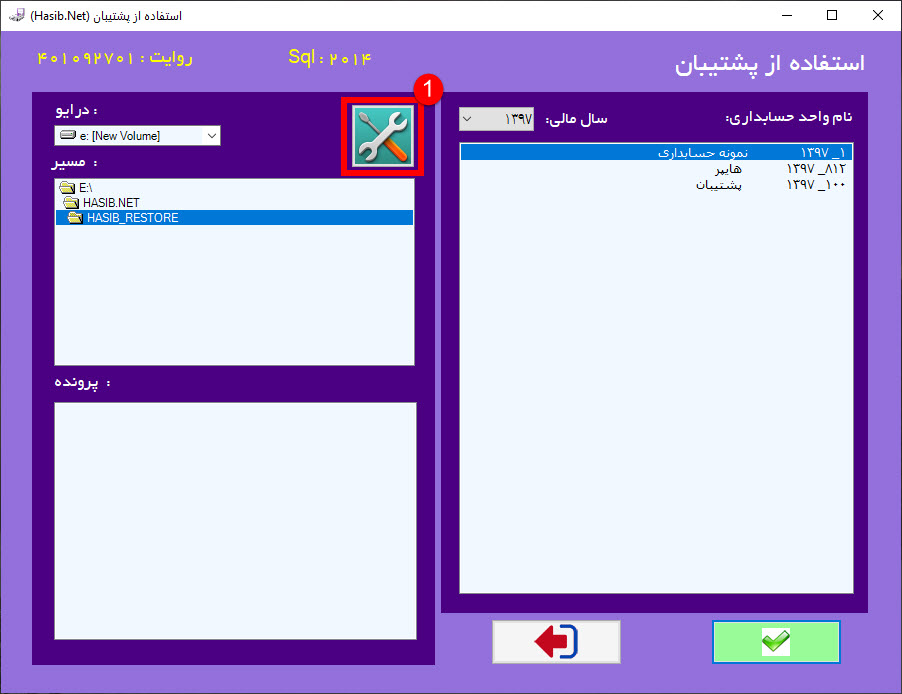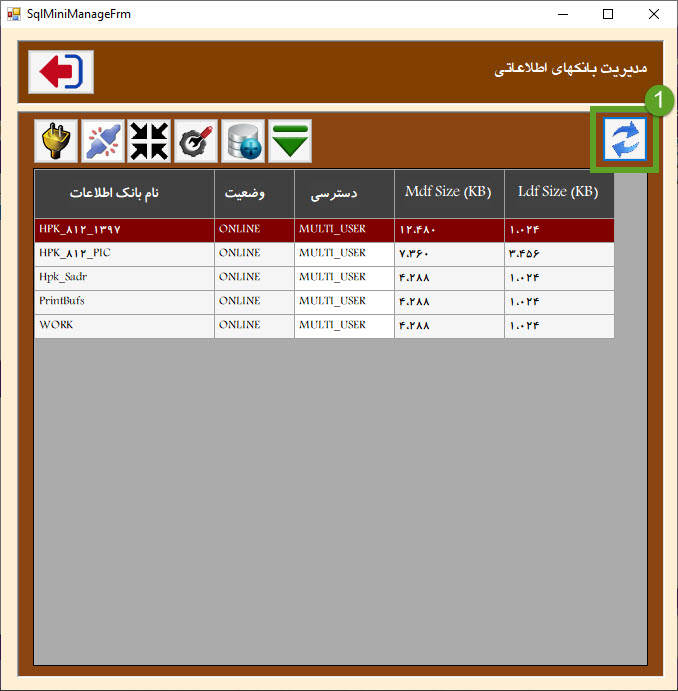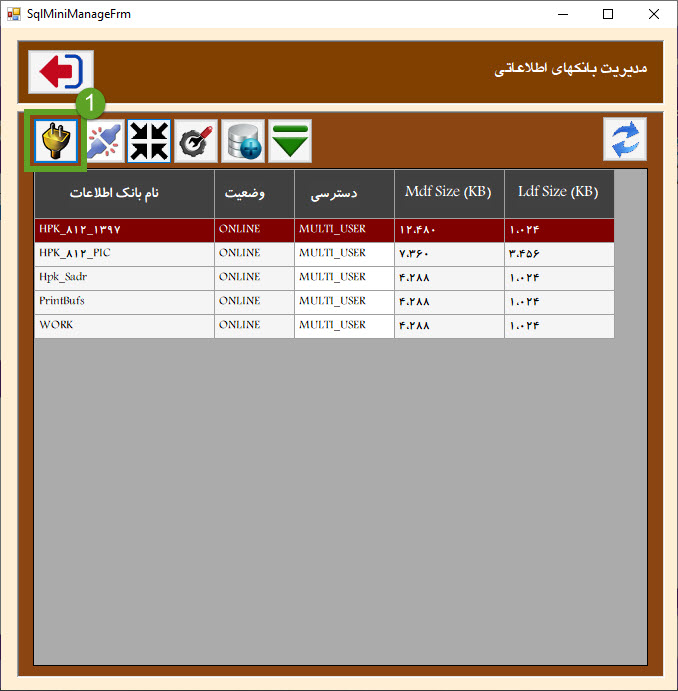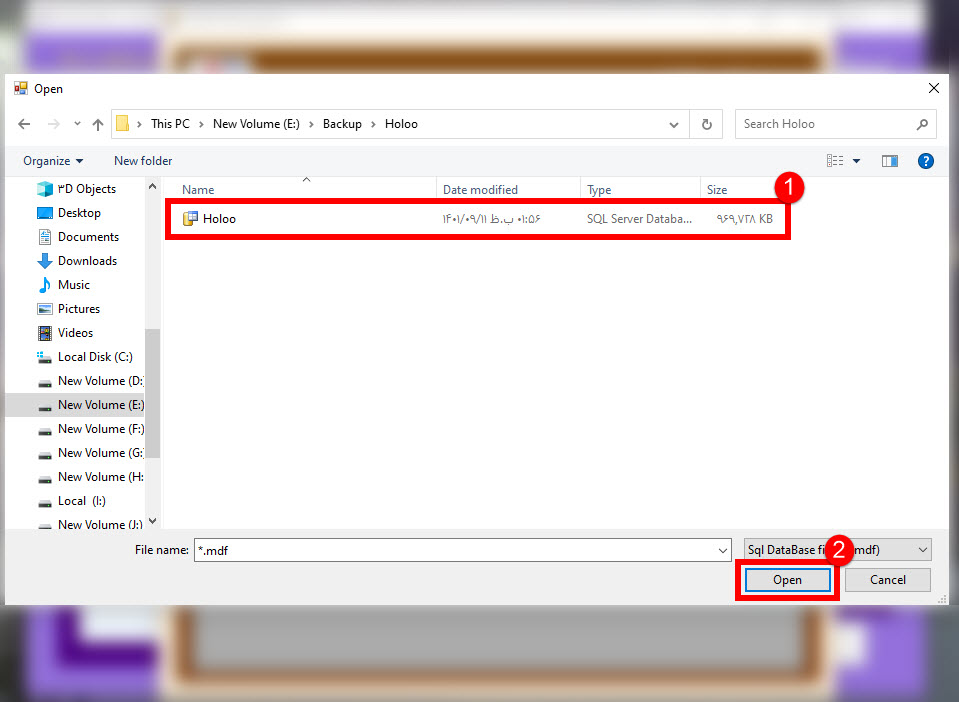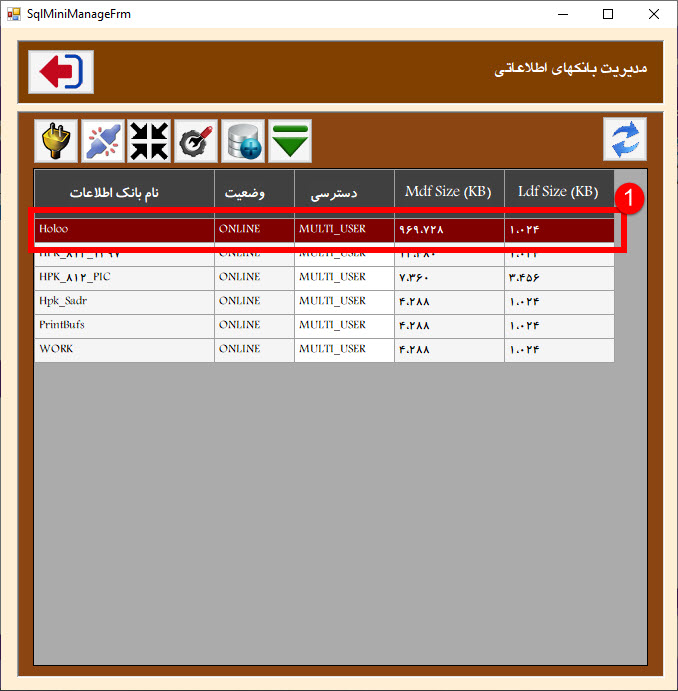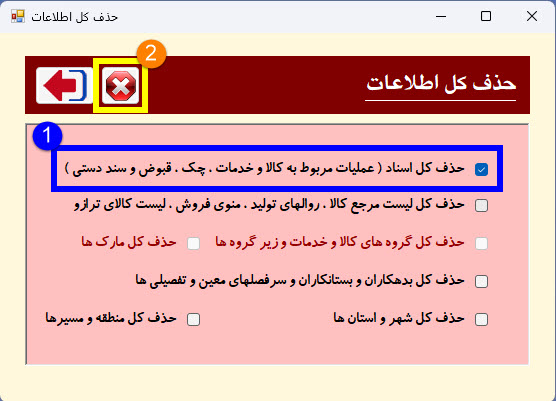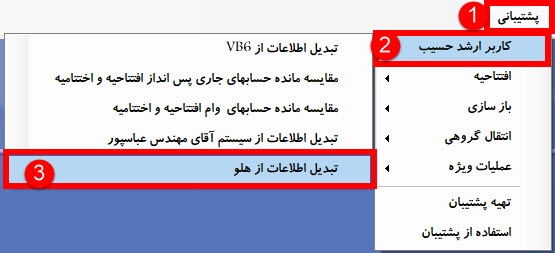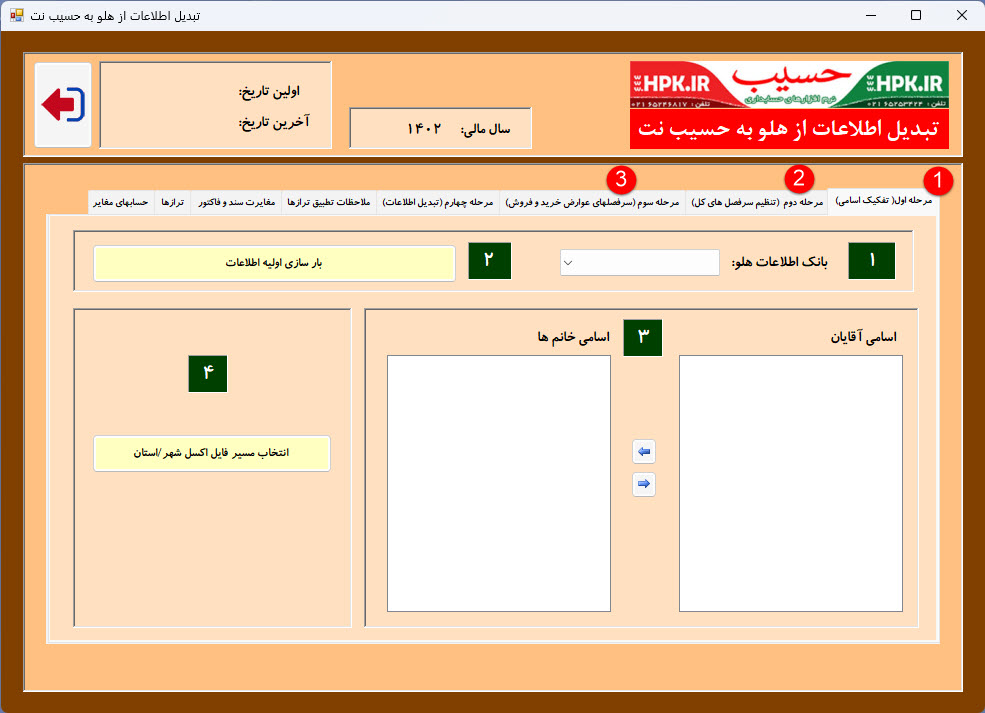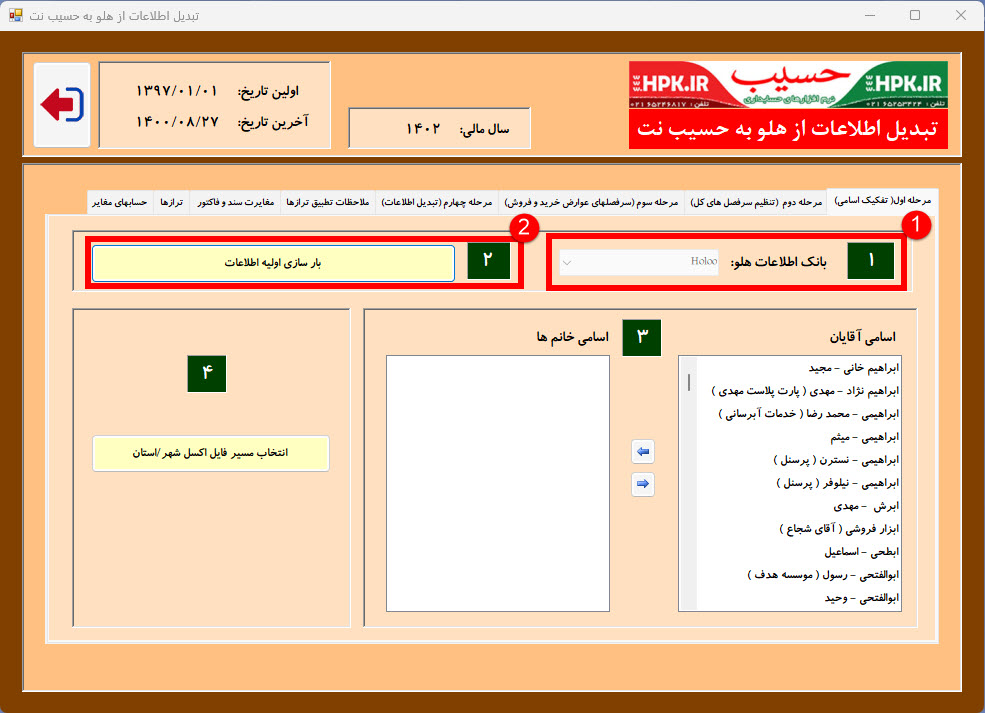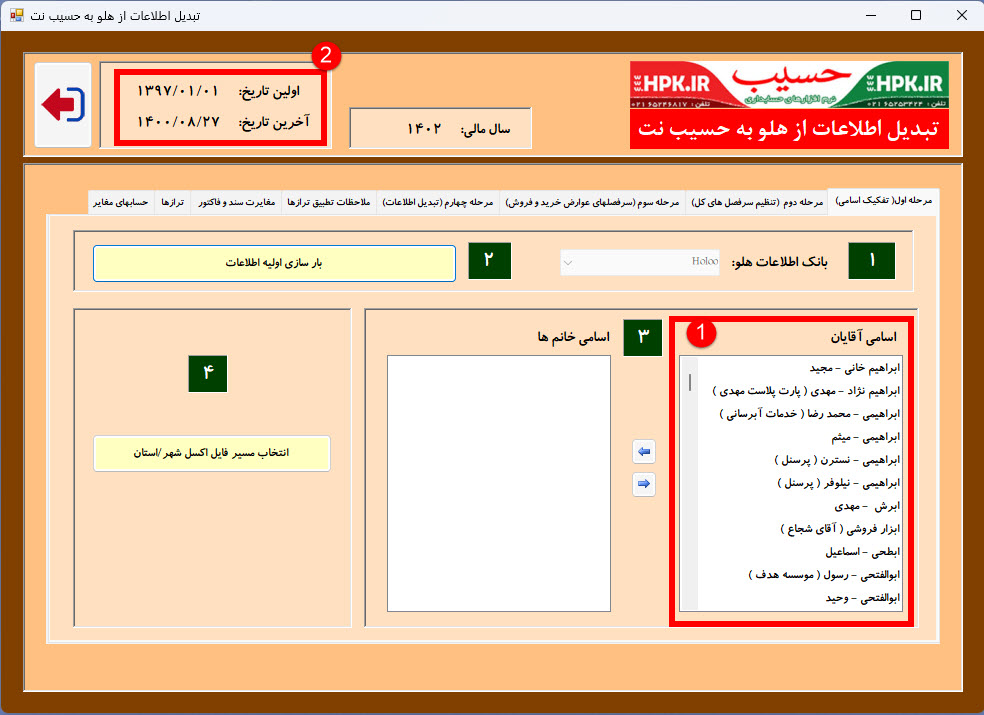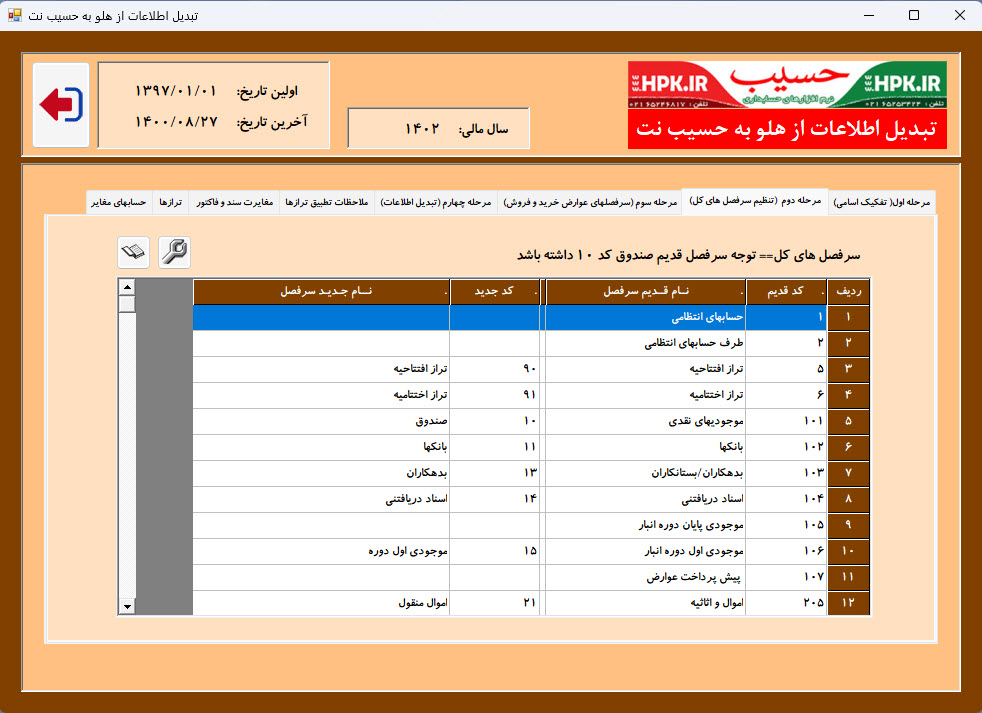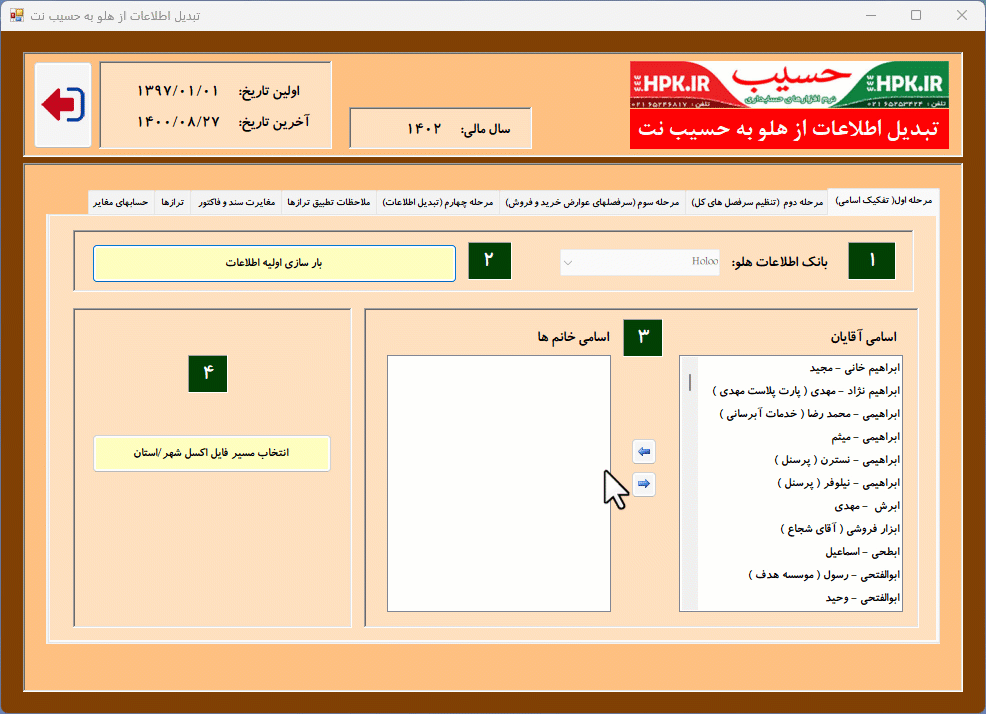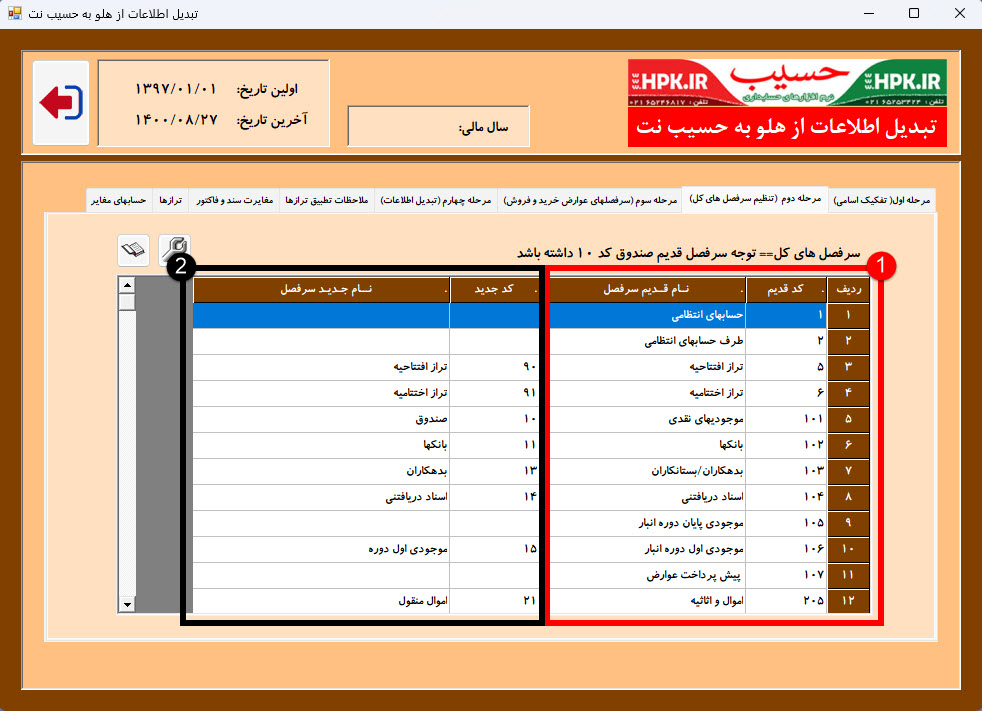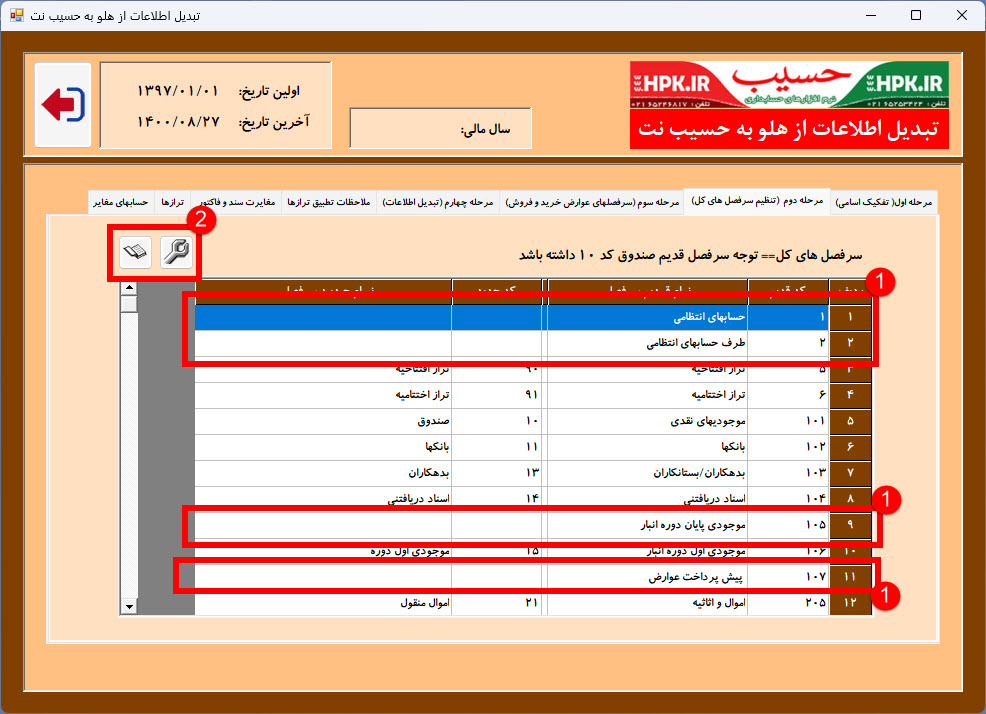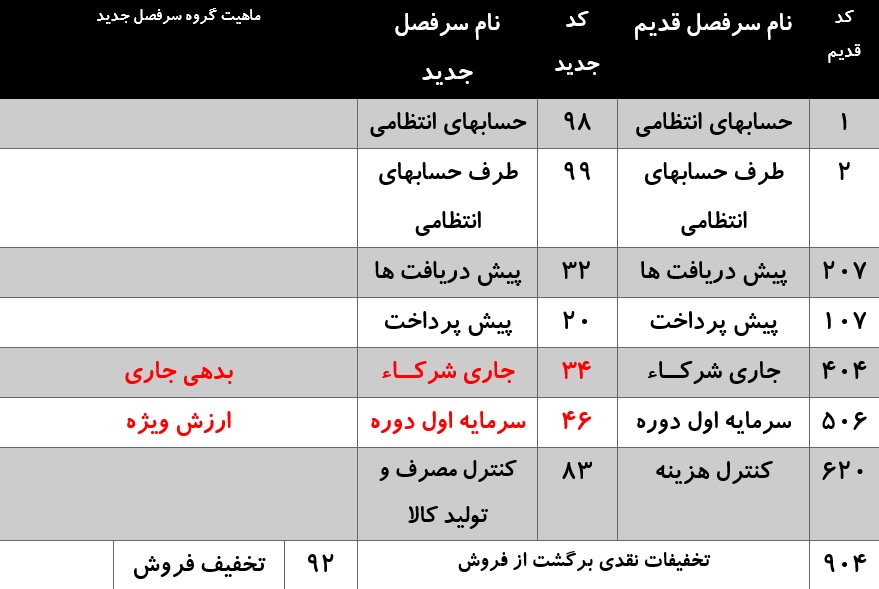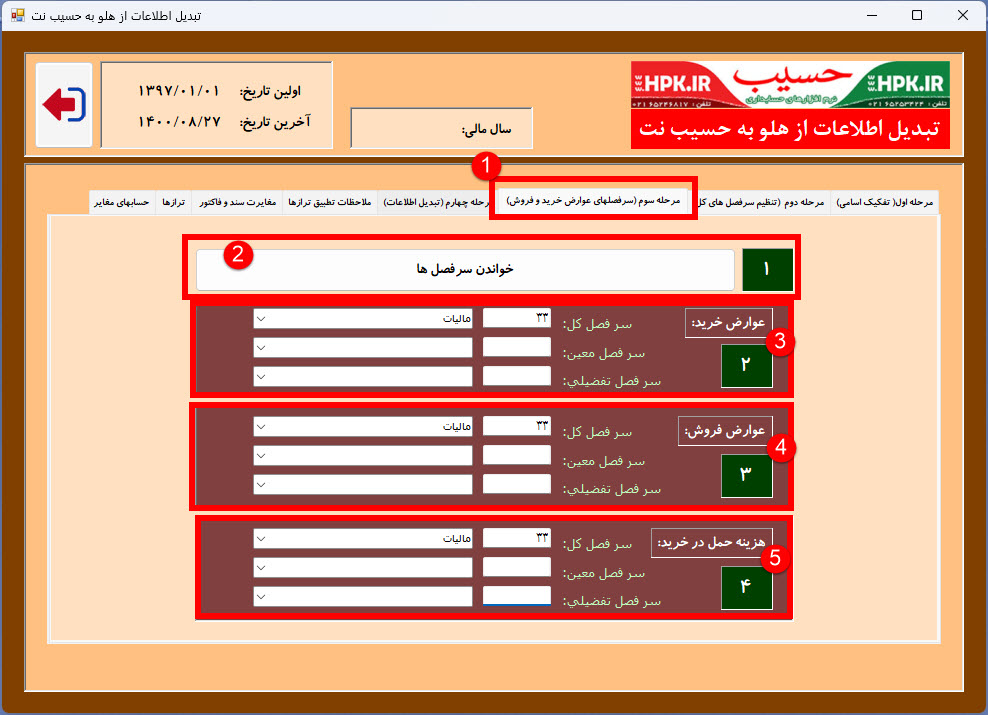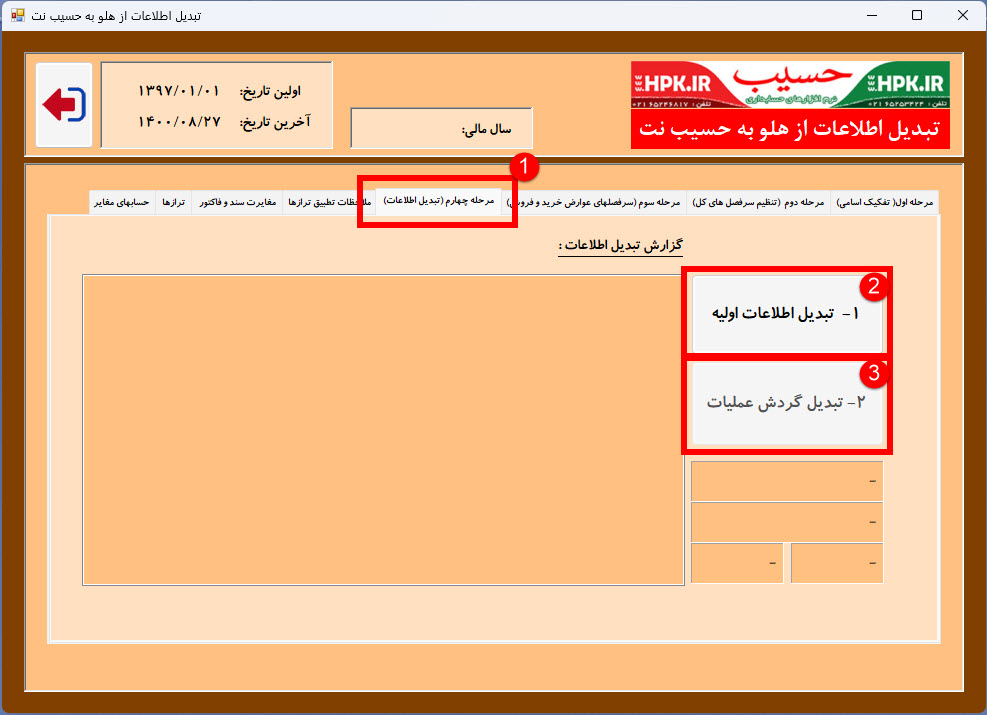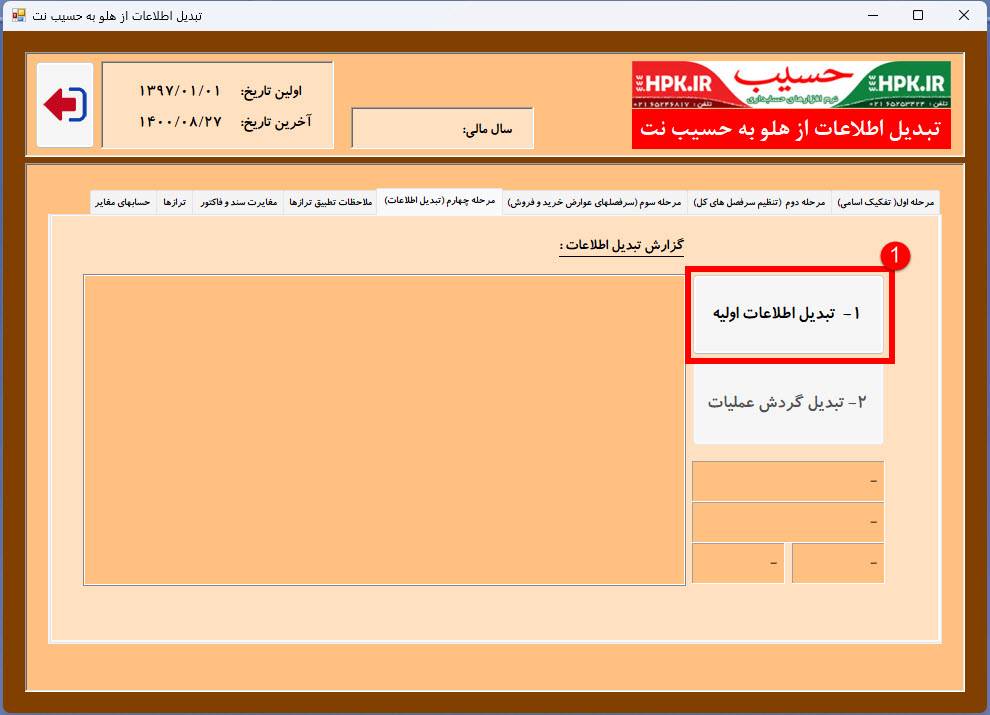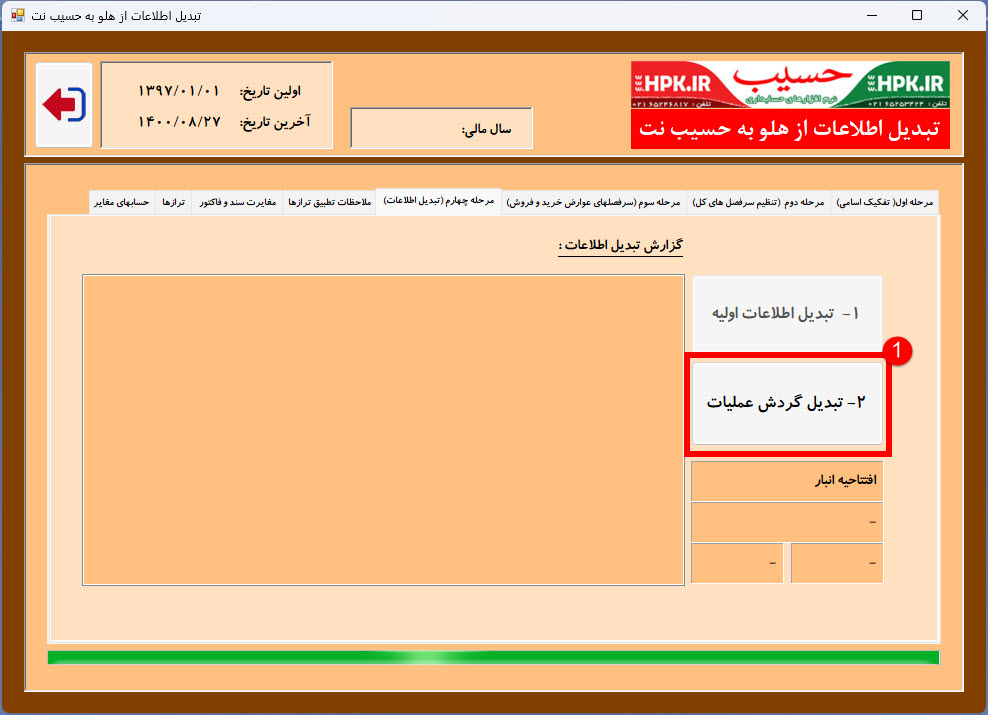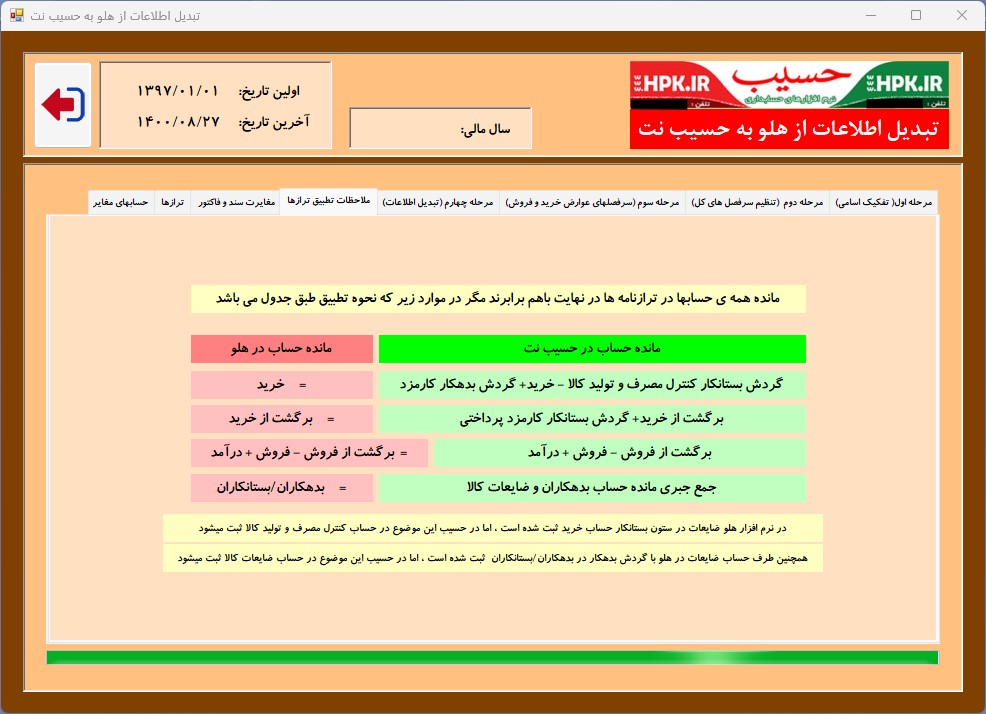در این مطلب با نحوه تبدیل اطلاعات از نرم افزار هلو به نرم افزار حسابداری حسیب نت آشنا خواهیم شد. در حالت کلی در پنج مرحله کل اطلاعات از نرم افزار هلو به نرم افزار حسیب نت تبدیل خواهد شد. این تبدیل از دو بخش تشکیل میشود: تبدیل اطلاعات اولیه و تبدیل گردش عملیات.
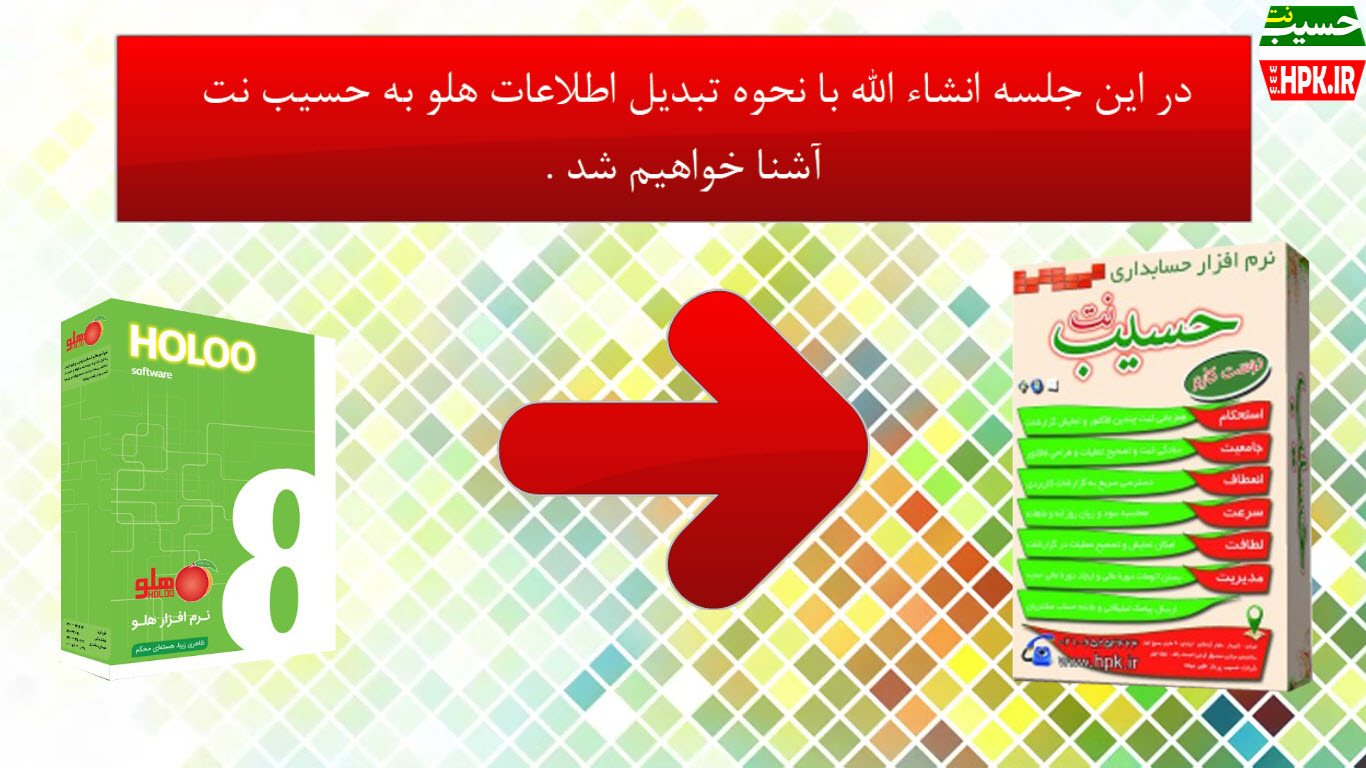
مراحل لازم جهت تبدیل اطلاعات هلو به حسیب نت عبارتند از:
- اتصال بانک اطلاعات هلو به SQL Server
- ورود به برنامه حسیب نت بدون وجود هرگونه سند
- تنظیم اولیه اطلاعات
- تبدیل اطلاعات
- مغایرتیابی
در ادامه با نحوه انجام این تبدیل اطلاعات آشنا خواهیم شد.
تبدیل اطلاعات از نرم افزار حسابداری هلو به حسیب نت
آموزش کامل مراحل تبدیل اطلاعات از هلو به حسیب را در ویدیوی زیر مشاهده کنید:
جهت دانلود فیلم کلیک کنید.
آموزش تصویری مرحله به مرحله
1. اتصال بانک اطلاعات هلو به SQL Server
برای اتصال بانک اطلاعات هلو به SQL Sever ، لازم است ابتدا وارد برنامه Hasib_Restore شوید.
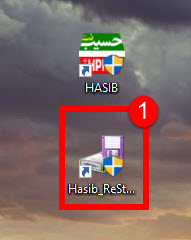
پس از تایید پیغام ” تمام برنامه های حسیب را ببندید!!” صفحه اصلی استفاده از پشتیبان ظاهر میشود،
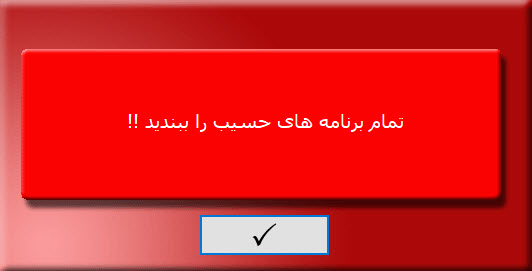
با کلیک روی کلید “مدیریت بانکهای اطلاعاتی” با علامت 
با کلیک روی کلید “بروزرسانی لیست دیتابیس” با علامت نام بانکهای اطلاعاتی متصل به SQL Server در جدول این فرم نمایش مییابد،
درصورتیکه نام بانک اطلاعاتی هلو در این لیست نباشد با کلیک روی کلید “اتصال دیتابیس به سرور” با علامت دو شاخه ، فایل بانک اطلاعاتی هلو را از مسیرش انتخاب کرده و نهایتاً کلید Open را کلیک میکنیم،
دو نکته در این قسمت قابل توجه است.
1. نام فایل با پسوند mdf با نام فایل پسوند ldf با هم برابر باشند.
2. به علت پیادهسازی بانک اطلاعات هلو با SQL 2000 توسط شرکت توسعه دهنده هلو، نمیتوانید به صورت مستقیم آن را به Sql 2014 یا بالاتر متصل نمایید؛ بنابراین لازم است بانک اطلاعاتی ابتدا به SQL 2005 متصل شود و بعد آن را به نسخههای بالاتر Sql Server متصل نمود.
بنابراین بعد از اتصال بانک اطلاعات هلو به SQL Server مطابق تصویر نام آن در جدول بانکهای اطلاعاتی نمایش خواهد یافت.
2. ورود به برنامه حسیب نت بدون وجود هرگونه سند
درصورتیکه برای اولین بار حسیب اجرا میشود، فقط کاربر ارشد در حسیب تعریف شده که رمزش عدد 10 است؛
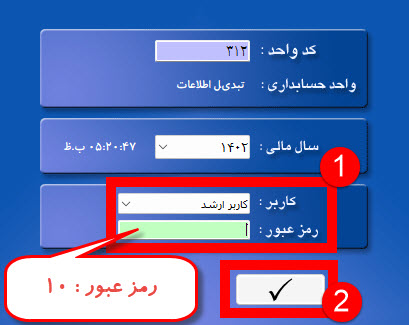
در این صورت در منوی “پشتیبانی” گزینه “کاربر ارشد حسیب” فعال و قابل انتخاب است،
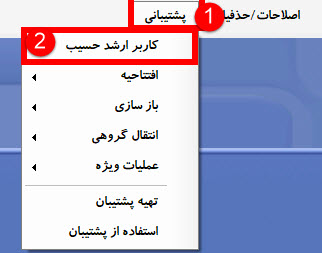
اما درصورتیکه سند، فاکتور یا رسیدی در حسیب ثبت شده باشد این گزینه محو خواهد شد. در این حالت لازم است تا کل اطلاعات حذف شود تا امکان تبدیل اطلاعات از هلو به حسیب نت فراهم شود؛ بدینمنظور وارد منوی پشتیبانی / عملیات ویژه / حذف کل اطلاعات میشویم،
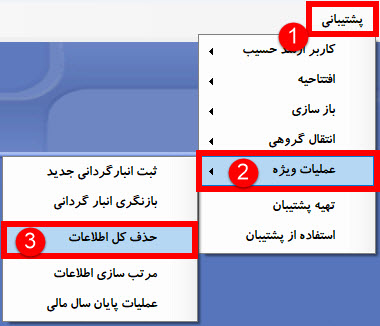
توجه داشته باشید که این منو فقط برای کاربران ارشد فعال است. پس از انتخاب این گزینه حسیب مجدد رمز کاربر ارشد را میپرسد و با تحویل رمز، فرم حذف کل اطلاعات ظاهر میشود،
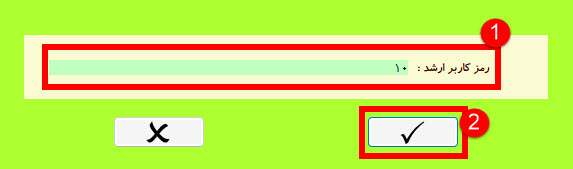
حال کافیست که تیک مربوط به “حذف کل اسناد” فعال باشد و بعد کلید “حذف اطلاعات” کلیک شود،
حسیب از شما میپرسد که “آیا از حذف اطلاعات مطمئن هستید؟” و مجدد رمز را از شما میپرسد،
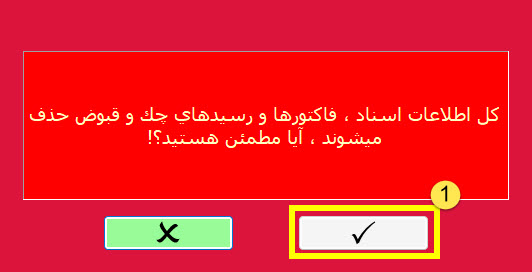
با تحویل رمز ، کل اسناد حذف می شود و با خروج از برنامه و ورود به برنامه ، منوی کاربر ارشد حسیب در منوی پشتیبانی ظاهر خواهد شد .
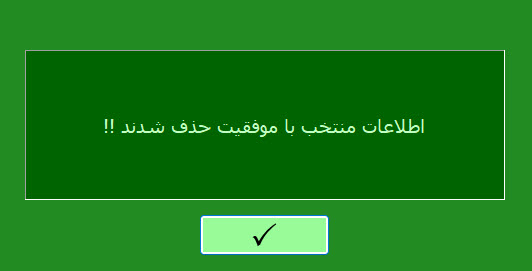
3. تنظیمات اولیه اطلاعات
با انتخاب منوی پشتیبانی / کاربر ارشد حسیب / تبدیل اطلاعات از هلو،
وارد فرم تبدیل اطلاعات از هلو به حسیب نت میشویم. در این فرم همانطور که در تصویر زیر مشخص است، در سه سربرگ تنظیمات اولیه تبدیل اطلاعات انجام میشود؛
در ابتدا در سربرگ مرحله اول (تفکیک اسامی) مقابل لیست کرکرهای بانک اطلاعات هلو، بانک اطلاعاتی که در مرحله قبل به SQL Server متصل شد را انتخاب میکنیم و بعد با زدن کلید “بارسازی اولیه اطلاعات” اسامی مشتریان و فروشندگان در لیست اسامی آقایان نمایش مییابد،
همچنین در کادر “اولین تاریخ” و “آخرین تاریخ”، اولین و آخرین تاریخ اسناد هلو به تاریخ هجری شمسی دیده میشود،
همچنین در جدول “سرفصل های کل” در سربرگ “مرحله دوم” ، سرفصلهای کل در جدول مربوطه ظاهر میشود،
درصورتیکه بخواهید اسامی خانمها از آقایان جدا شود و جنسیت در مشخصات افراد منظور گردد، میتوانید با انتخاب شخص در لیست آقایان و با کلیک کلید فلش به سمت چپ، آن نام را از لیست اسامی آقایان به لیست اسامی خانمها انتقال دهید. همچنین با انتخاب نام در اسامی خانمها و کلیک کلید به سمت راست، آن نام از لیست اسامی خانمها به لیست اسامی آقایان منتقل میشود.
درصورتیکه مشخصات شهر و استان در اطلاعات مشتریان تنظیم شده بود، با کلید انتخاب مسیر فایل اکسل شهر/استان فایل Ostan.xls را پیدا و کلید Open را می زنیم؛ این فایل در سایت رسمی شرکت حسیب در صفحه مرکز دانلود در دسترس میباشد و با دانلود آن میتوانید آن را در این قسمت به نرم افزار تحویل دهید.
در سربرگ تنظیم سرفصلهای کل، میبایست متناظر هر سرفصل کل در هلو، یک سرفصل کل در حسیب نت تعیین شود؛ سرفصلهای هلو در سمت راست تحت عناوین “کد قدیم” و “نام قدیم سرفصل” دیده میشوند؛ حسیب نت به صورت اتومات مطابق سرفصلهای هم نام در هلو و حسیب، سرفصل متناظر بعضی از آنها را تشخیص داده و در بخش سمت چپ تحت عناوین “کد جدید” و “نام جدید سرفصل” نمایش میدهد.
در این قسمت لازم است برای سرفصلهای قدیمی که سرفصل جدید متناظر برای آنها تعیین نشده است با دو کلید، “ایجاد سرفصل” و “انتخاب سرفصل”، یک سرفصل در حسیب برای آنها تعیین شود.
در سربرگ تنظیم سرفصلهای کل، میبایست متناظر هر سرفصل کل در هلو، یک سرفصل کل در حسیب نت تعیین شود؛ سرفصلهای هلو در سمت راست تحت عناوین “کد قدیم” و “نام قدیم سرفصل” دیده میشوند؛ حسیب نت به صورت اتومات مطابق سرفصلهای هم نام در هلو و حسیب، سرفصل متناظر بعضی از آنها را تشخیص داده و در بخش سمت چپ تحت عناوین “کد جدید” و “نام جدید سرفصل” نمایش میدهد.
به عنوان نمونه با انتخاب ردیف “حسابهای انتظامی” و زدن کلید “انتخاب سرفصل”، میتوان از لیست کرکرهای “سرفصل کل”، “حسابهای انتظامی” را انتخاب و با تایید فرم “انتخاب سرفصل”، حسابهای انتظامی با کد 98 در حسیب را برای سرفصل “حسابهای انتظامی” با کد 1 در هلو انتخاب نمود.
درصورتیکه جدول تناظر حسابها فعال باشد با کلیدهای پیکانی بالا و پایین به راحتی در لیست سرفصلها میتوانیم حرکت کنیم.
درصورتیکه بخواهیم از سرفصلهای موجود حسیب، سرفصلی را انتخاب نماییم کافیست در همان ردیف کلید Enter را بزنیم، اما اگر بخواهیم سرفصل جدیدی بسازیم باید کلید “ایجاد سرفصل کل” را کلیک کنیم.
مثلاً در مورد حساب “طرف حسابهای انتظامی” با کلید پیکانی “پایین” آن را انتخاب میکنیم و با زدن کلید Enter وارد فرم “انتخاب سرفصل” میشویم و از لیست کرکرهای “سرفصل کل”، حساب “طرف حسابهای انتظامی” را انتخاب و کلید “تایید” را کلیک می کنیم ، به این ترتیب سرفصل “طرف حسابهای انتظامی” با کد 99 انتخاب می شود ، همینطور برای سرفصل “پیش پرداخت” و “پیش دریافت” . در مورد سرفصل کل “جاری شرکا” با کلید “ایجاد سرفصل کل” ، ابتدا گروه “بدهی جاری” را انتخاب نموده، در کادر “کد سرفصل” عدد 34 را وارد نموده و در کادر “نام سرفصل” عبارت “جاری شرکا” را نوشته و نهایتا کلید تایید را میزنیم.
متناظر حساب “سرمایه اول دوره” سرفصلی با کد 46 در گروه “ارزش ویژه” میسازیم، متناظر حساب “کنترل هزینهها” سرفصل “کنترل مصرف و تولید” را انتخاب میکنیم ، متناظر حساب “تخفیفات نقدی برگشت از فروش” سرفصل “تخفیف فروش” را انتخاب میکنیم و …
در نهایت لازم است تمام سرفصلهای قدیم، یک سرفصل جدید متناظر داشته باشند.
در مرحله سوم تنظیمات اولیه، در سربرگ “سرفصلهای عوارض خرید و فروش” ابتدا کلید “خواندن سرفصل ها” را کلیک میکنیم تا در بخشهای عوارض خرید و عوارض فروش، سرفصلها در لیستهای کرکرهای بار شوند؛ درصورتیکه در اطلاعات هلو مالیات ارزش افزوده در خرید یا فروش محاسبه شده است لازم است در این مرحله سرفصل جدید متناظر مالیات ارزش افزوده در خرید یا فروش انتخاب شود، در غیر این صورت نیازی به تنظیم آنها نیست و فقط کلید خواندن سرفصلها کافیست.
4. تبدیل اطلاعات هلو به حسیب
تبدیل اطلاعات از دو بخش تشکیل می شود:
- تبدیل اطلاعات اولیه
- تبدیل گردش عملیات
در ابتدا کلید تبدیل گردش عملیات غیرفعال است، این کلید پس از انجام تبدیل اطلاعات اولیه فعال خواهد شد.
درصوتیکه در تبدیل اطلاعات بخواهیم فقط به تعاریف کالا، سرفصلها، مشتریان و فروشندگان اکتفا کنیم نیازی به تبدیل گردش عملیات نخواهد بود.
درصورتیکه تنظیمات اولیه اطلاعات در سربرگهای تفکیک اسامی، تنظیم سرفصلهای کل و سرفصلهای عوارض خرید و فروش به درستی انجام شده باشد، میتوانیم اطلاعات اولیه را از نرم افزار هلو به حسیب تبدیل کنیم.
با کلیک کلید “تبدیل اطلاعات اولیه”، حسیب نت از شما میپرسد “آیا اطلاعات از سیستم هلو به سیستم حسیب نت تبدیل شود؟”، این فرم را تائید میکنیم؛
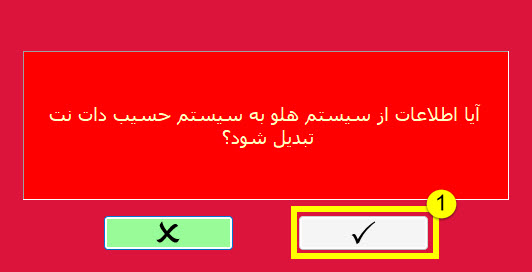
با تأیید این فرم سؤال پرسیده میشود که “کل اطلاعات فعلی در حسیب حذف خواهد شد ، آیا ادامه میدهید؟”، این فرم را نیز تائید میکنیم؛
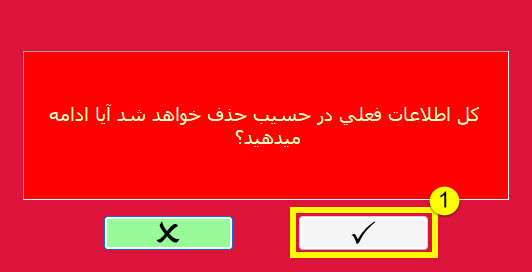
با تایید این فرم، پس از تبدیل اطلاعات اولیه، کلید “تبدیل گردش عملیات” فعال و کلید “تبدیل اطلاعات اولیه” غیرفعال خواهد شد.
همانطور که گفته شد اگر نیازی به تبدیل گردش عملیات نداشته باشید در این زمان میتوانید با زدن کلید “خروج”، از فرم تبدیل اطلاعات خارج شوید، در غیر این صورت با زدن کلید “تبدیل گردش عملیات” تمام اسناد، فاکتورها و رسیدهای چکهای دریافتی و پرداختی از هلو به حسیب نت تبدیل خواهد شد.
حال کلید “تبدیل گردش عملیات” را میزنیم .
5. مغایرت یابی
بعد از توفیق تبدیل گردش عملیات، با توجه به شیوههای متفاوت اسناد اتومات در نرم افزار هلو و حسیب ممکن است مغایرتی در بعضی حسابها ایجاد شود که در حسیب ابزارهای مناسبی جهت کشف این مغایرات تعبیه شده است.
ملاحظاتی که در تطبیق ترازها باید در نظر گرفته شود در سربرگ ملاحظات تطبیق ترازها آمده است.